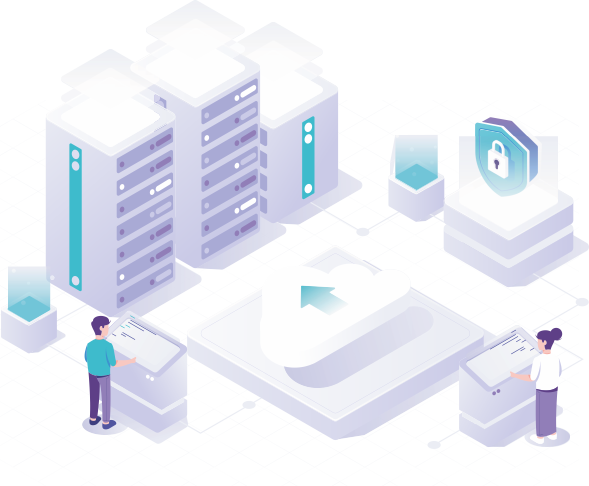Sıkça Sorulan Sorular
2011'den beri çalışıyoruz. Bu süre zarfında 35.000'den fazla müşteri istenen sonucu elde etti: anonimlik, gizlilik, hız ve sunucuların kesintisiz çalışması.
Önce kavramları tanımlayalım, sonra aralarındaki farkı ayırt edelim.
Proxy sunucusu, kullanıcı (istemci) ile sunucu arasında aracılık eder. Esas olarak müşterinin Web'de arama yaparken güvenliğini garanti etmek için kullanılır. Güvenlik Duvarı, istemci tarafından belirlenen kurallara göre bağlantı noktalarını engellemek ve bunlardan geçen ağ trafiğini izlemek için kullanılan bir araçtır.
Temel olarak her ikisi de müşterinin güvenlik önlemleri için kullanılır, ancak güvenlik seviyesini farklı şekillerde gerçekleştirirler.
Aşağıda, proxy sunucusunun macOS'ta başarılı iş akışına yönelik talimatların bir listesini bulabilirsiniz:
- Wi-Fi'ye erişin ve sistem ayarlarını açın;
- Ağınızı seçin ve ek ayarlara geçin;
- “Proxy” bölümünü seçin ve “Web proxy (HTTP)” seçeneğini belirtin;
- Sunucu adresini, port numarasını, kullanıcı adını ve şifreyi girin;
- “Korumalı Web proxy'si (HTTPS)” seçeneğini seçin.
- Özel bir ağa ihtiyacınız olması durumunda, özel proxy'ye erişmek için bir parolaya ihtiyacınız olduğunu belirtin.
- Bir kez daha, 4. adımdaki gibi aynı sunucu adresini, bağlantı noktası numarasını, kullanıcı adını ve parolayı girin;
- "Tamam"ı tıklayın.
Web'in her yerinde devasa miktarda proxy sunucusu var. Bazıları için bir abonelik ödemek zorunda kalacaksınız, bazıları ise ücretsiz. Dahası, farklı amaçlar için kullanılabilecek çok sayıda proxy vardır; örneğin kalamar proxy'si, spor ayakkabı proxy'si, uygulama proxy'si. Bu nedenle, kullanılması gereken proxy seçimi, proxy sunucusuyla yaptığınız işlemlerin amacına bağlıdır.
Web Proxy Kimlik Doğrulaması, proxy tarafından kullanılan kimlik doğrulama yöntemini ayarlamanıza ve değiştirmenize olanak tanır. Müşterinin cihazının Web'de gezinirken nasıl yetkilendirileceğini tanımlar. Normal ayarlarda proxy kimlik doğrulaması devre dışı bırakılır. Üstelik kapatıldığında, yalnızca IP adreslerini kullanarak yeni politikalar belirlenebilir ve değiştirilebilir. Başka bir deyişle, web proxy kimlik doğrulaması güvenlik ayarlarının yapılandırılmasına olanak tanır.
Web proxy'si, bir web sunucusuna yüklenen bir proxy'dir. Ağ istemcisinin (kullanıcısının) güvenliğini ve anonimliğini sağlar. Web proxy'si, yerel IP adresinizi sunucunun IP adresiyle değiştirir. Çoğu zaman, VPN olmadan erişilemeyen farklı web sitelerinde gezinmeye olanak tanır. Trafiğiniz şifrelenecek, böylece hiç kimse aradığınız içeriği bilmeyecek.
Kullanıcıların proxy sunucuları kullanmasının ana nedeni IP adreslerini gizlemektir. Bazı web siteleri belirli bir bölgede yaşayan kullanıcıları yasaklıyor. Bu durumda istediğiniz bilgiye ulaşmanın tek yolu proxy bağlantısıdır. Ancak kullanıcıların İnternet'teki bilgilerle çalışma sistemini seçmelerinin tek nedeni bu değil.
Bir proxy sunucusu gerekebilir:
- kişinin bilgisayarındaki bilgileri ağ saldırılarından korumak için mi?
- şirket çalışanlarının eğlence içerikli sitelere ve sosyal ağlara erişimini sınırlamak;
- yalnızca bir IP adresi varsa birkaç makineyi ağa bağlamak için;
- trafikten tasarruf etmek için;
- önbelleğe alınmış bir kopyanın oluşturulması sayesinde mümkün olan bilgilere hızlı erişim elde etmek.
Vekilin ne olduğunu açıklamak için mektup gönderme sürecine bir benzetme yapabiliriz. Proxy bağlantı noktası 'kime' alanı olarak tanımlanabilir. Yani temel olarak port, mesaj alıcısının adresidir.
Tıpkı IP adreslerinde olduğu gibi, bağlantı noktaları da statik (kalıcı olanlar) ve dinamik (her yeni oturum için yeni bir bağlantı noktası) olabilir: Web protokolüne bağlıdır.
Aslında, farklı platformlara göre değişiklik gösterdiğinden 'proxy adresi' için böyle birleşik bir terim yoktur. Uzun lafın kısası, orijinal IP adresinizin yerine bir proxy adresi geçer. Bir kullanıcı bir istek gönderdiğinde, istek proxy IP adresine iletilecek şekilde çalışır. Bu nedenle web sitesi gerçek IP konumunuzu ve adresinizi tanımlayamaz ve yalnızca seçilen proxy sunucunun IP adresini görür.
SSL proxy'si, İnternet kullanıcısı ile hedef sunucu arasında verileri şifreleyen ve şifresini çözen bir aracı olarak çalışır. Güvenli Yuva Katmanı protokolü, İnternet üzerinden gönderilen verileri şifreler.
Verilerin gizliliği, kimlik doğrulaması ve bütünlüğünün bir karışımını kullanarak, kullanıcı ile web sitesi arasında güvenli veri aktarımı sağlar. Bu proxy'de sertifikalar ve özel anahtar değişimi kullanılarak yüksek düzeyde güvenlik sağlanır. Bu protokolün kimlik doğrulaması, tarayıcının web sunucusunun kimliğini doğrulamasına izin vererek sahte iletişimlere karşı koruma sağlar. Veri gizliliğini şifreleyerek korur, yetkisiz kullanıcıların verilere erişmesini engeller.
Bazı ülkelerde Spotify uygulamasına erişim sağlanamıyor veya içeriği oldukça sınırlı. İnsanlar bu uygulamadan daha fazlasını elde etmek istediklerinde proxy kullanıyorlar. Spotify istekleriniz ile alabileceğiniz sonuç arasında aracılık yaparak herhangi bir proxy gibi davranır. Ve bunu yaptığında proxy, IP adresinizi daha geniş miktarda bilgi içeren bir adresle değiştirebilir. Müzik tercihleriniz bölgeniz tarafından kısıtlanıyorsa, gidilecek yol Spotify proxy'dir.
Windows işletim sistemi varsayılan olarak proxy ayarlarını otomatik olarak algılar. Ancak şirketinizin kurumsal ağına bağlandığınızda çalışmıyor olabilir. Şirketinizin BT departmanının yöneticisi tarafından sağlanan bir komut dosyası adresini ayarlamak, proxy'ye bağlanmanın yoludur. Proxy sunucusunun kurulum komut dosyasını kullanırken adresin bir URL ile aynı olduğunu unutmayın.
Bağlantı noktası yönlendirme olarak da bilinen tünel açma, yalnızca kişisel kullanıma yönelik tasarlanmış bir veri aktarım yöntemidir. Genellikle bir iş ağından, açık bir ağ üzerinden, düğümlerinin veri iletim sürecinin özel ağın bir parçası olduğunu algılayamayacağı şekilde akan hassas verileri içerir. Tünelleme, verilerin farklı ağlar arasında taşınmasını sağlayan bir iletişim teknolojisidir. Kapsülleme, özel ağ iletişiminin genel kullanıma ayrılmış bir ağ üzerinden akmasına izin veren benzersiz süreçler gerektiren bir tekniktir.
Veri paketleri, bu kapsülleme prosedürü boyunca genel ağda genel olarak gizlenir, ancak gerçekte özel veri içeren paketler olarak işlenirler. Bunun sonucunda fark edilmeden gidebilirler.
Temel olarak proxy'nin, örneğin "proxy.google.com" biçimindeki adı veya IP adresi ve bağlantı noktasıdır. Herhangi bir cihazda proxy yapılandırırken proxy'nin tanımlanabilmesi ve çalışmaya başlanabilmesi için onunla ilgili bazı bilgiler vermeniz gerekecektir. İnsanların isimleri olduğu gibi, proxy'lerin de internete erişmelerine ve istekleriniz hakkında bilgi bulmalarına olanak tanıyan İnternet Protokolleri vardır.
Bir proxy sunucu zinciri, anonimliği artırmak ve kurumsal proxy ayarlarında yasaklanan sitelere ve sunuculara erişim için kurumsal proxy sunucusunu atlamak üzere tasarlanmıştır. Aynı anda birden fazla proxy sunucusu kullanma deneyimini kolaylaştırmak için bir proxy zinciri oluşturabilirsiniz.
Özel programlar kullanarak zinciri tek bir "sanal proxy"ye dönüştürebilirsiniz. Oluşturulan proxy zincirini kullanmak istediğinizde, program ayarlarında yalnızca bir adresi kaydetmeniz gerekir – “sanal proxy”nin adresi. Bu adresi proxy zinciri kurulumu sürecinde öğreneceksiniz.
Tarama sırasında, 407 proxy kimlik doğrulamasının gerekli olduğunu belirten bir hata mesajı alabilirsiniz, bundan sonra istenen sayfa görüntülenmeyecektir. Bu arıza, sorunun istemci tarafında, daha doğrusu proxy sunucuda olduğu anlamına gelir. İstemci ile web kaynağının sunucusu arasında bir köprü görevi görür.
Sorun şu şekilde çözüldü:
proxy sunucusunda kullanılan kullanıcı adını ve şifreyi girin;
Proxy sunucusunu devre dışı bırakın ve web sitesine doğrudan bağlanın;
Kullanıyorsanız VPN'yi devre dışı bırakın;
başka bir proxy sunucusu veya VPN uygulayın.
Proxy ARP, yönlendiriciler tarafından ARP yanıtlarını bir ağ bölümünden diğerine yayınlamak için kullanılan bir tekniktir. Bu teknik, bazı ağ cihazları tarafından, farklı bir veri bağlantısı segmentindeki bir cihazın MAC adresinin ARP protokolü kullanılarak belirlenmesine izin vermek için kullanılır.
Birden fazla arayüze sahip bir yönlendirici, bir ağ bölümünden gelen ARP isteklerine, başka bir ağ bölümündeki bir düğümden gelen ARP yanıtlarıyla yanıt verebilir. Bu durumda ilk ağın tüm düğümleri, belirtilen düğümün kendileriyle aynı ağ segmentinde olduğunu düşünmeye başlar ve trafiği yerel olarak bu düğüme yönlendirir. Yönlendirici ise “çevrilmiş” MAC adresi için trafik bekleyen, onu “duyar” ve diğer ağ segmentindeki uygun MAC adresine sahip düğüme gönderir.
Proxy sunucusu, kendi adına kullanıcı isteği gerçekleştiren herhangi bir sunucudur. Genellikle bir proxy sunucusu yalnızca bir protokolle çalışabilir.
Bunun istisnaları, CONNECT çağrısıyla herhangi bir TCP bağlantısını tünelleyebilen HTTPS proxy'leri ve herhangi bir TCP ve UDP paketini iletebilen SOCKS5 proxy'leridir.
Önemli olan, bir proxy'yi herhangi bir programa kaydıramazsınız; programın, sunucuyla bağlantının bir proxy aracılığıyla yapıldığını ve bu proxy ile nasıl çalışılacağını bilmesi gerekir.
VPN sanal bir ağdır. Tıpkı yerel bir ağ gibi, yalnızca sanal. Genellikle VPN bağlantısı bilgisayardaki başka bir ağ bağdaştırıcısı gibi görünür, bu nedenle doğru şekilde kurulursa herhangi bir program, bu VPN'in varlığından habersiz bile bir VPN üzerinden çalışabilir.
Proxy, Java programlama dilinde bir yazılım tasarım paradigması parçasıdır. En temel haliyle proxy, başka bir şey içeren bir kabuk arayüzüdür. Bir ağ bağlantısı, bellekteki büyük bir dosya veya çoğaltılması zor veya pahalı başka bir kaynak olsun, hepsi proxy tarafından temsil edilebilir. Özetle proxy, istemci tarafından arka planda gerçek hizmet veren nesneye erişim sağlamak için kullanılan bir aracı nesnedir. Temel nesneye veri göndermek veya ekstra işlevsellik sunmak için kullanılabilir.
Herkesin kullanabileceği açık bir proxy mevcuttur. Kapalı bir proxy ise tam tersine, yalnızca belirli bir ağ grubundaki kişiler tarafından kullanılır. İhtiyaç duyulan tek işlev anonimlik olduğunda, özellikle internetteki ücretsiz VPN'lerin çoğunluğu açık bir proxy aracılığıyla oluşturulduğundan, açık bir proxy sizin için ilk tercih olacaktır. Açık proxy, internet isteklerine yanıtları orijinal sunucu üzerinden değil, bir proxy sunucusu aracılığıyla alma şeklindeki basit bir prosedür yoluyla size gizlilik sağlar. Bu işlem IP adresinizi diğerlerinden gizler.
Windows İşletim Sisteminde Microsoft Stream'e bağlanan yerleşik bir proxy'dir. İkincisi, videoların cihazınızda görüntülenmesini kolaylaştırmaktan sorumludur. Dahası, bilginizi diğer kullanıcılarla iletişim kurmanıza ve paylaşmanıza olanak tanır. Bu proxy, hızlı ve bilgisayara gelebilecek herhangi bir zarara karşı güvenli bir deneyim yaşamanız için Microsoft Akış Hizmetini destekler.
IGMP proxy teknolojisi, IP çoklu yayınlarının dağıtımını kontrol ederek bir yönlendiricinin ağlardaki bir ana bilgisayar için proxy olarak çalışmasına olanak tanır. IGMP proxy, alıcılar bu verileri almayı kabul etmese bile, bir anahtarın yayın ağındaki tüm portlara trafik göndermesi durumunu önlemek için oluşturulur ve bu tür bir durum genellikle DDoS saldırılarının oluşturulması için kullanılır. IGMP proxy'si, bir anahtarın yalnızca bilgiyi almayı açıkça kabul eden sunuculara bilgi göndermesine izin vererek bunu önler.
HTTP proxy'nin ana işlevi, internet içeriğini yüksek düzeyde üretkenlikle filtrelemektir. IR, hatalı biçimlendirilmiş içerik, casus yazılım ve diğer saldırı türlerini bulmak amacıyla web trafiğini kontrol eder. HTTP proxy, istekleri bir tarayıcıdan internete yönlendirirken bu görevleri gerçekleştirir. Üstelik veriler başka yöne gittiğinde sınır muhafızı gibi davranıyor. Bunu, kötü amaçlı yazılım içeriğinin tarayıcınıza girmesini engelleyen özel bir uyumluluk protokolünü uygulayarak yapar.
Ayrıca, bir HTTP proxy üzerindeki ayarları özel ağınız için en faydalı olacak şekilde ayarlayabilirsiniz.
E-posta proxy'si (veya posta kutusu proxy'si), birden fazla bilgisayardan veya diğer aygıtlardan tek bir e-posta adresine erişmenize olanak tanıyan bir teknolojidir. Bu tür proxy, birden fazla çalışanın e-posta adresiyle çalışmasını mümkün kıldığından, kendi e-postası olan kuruluşlar için özellikle kullanışlıdır. Üstelik bu teknoloji spam filtreleme, virüs tarama, dosya boyutu engelleme gibi diğer işlevleri de gerçekleştirebiliyor. Bu işlevler aynı zamanda bir şirket e-postası için de çok faydalıdır çünkü gerekli tüm kontrollerin tek bir yerde yapılmasına olanak tanır, bu da dijital ekosistemin izlenmesine yönelik harcamaları azaltır.
Adından da anlaşılacağı gibi elit bir vekil piyasadaki en iyilerden biridir. Elit proxy'ler (seviye 1 proxy'ler olarak da adlandırılır), normal bir proxy sunucusunun tüm işlemlerini ve işlevlerini gerçekleştirebilir. Ancak çok daha iyi düzeyde anonimlik ve web güvenliği gibi önemli bir avantajla birlikte. Elit bir proxy uygulayarak, yalnızca sınırlı kullanılabilirliğe sahip hizmetlere erişemezsiniz, aynı zamanda sizi IP adresinize kadar takip etmek de gerçekçi olmaz çünkü elit proxy, gerçek IP'niz hakkında herhangi bir veri taşımaz.
Domains by Proxy, alan adı gizliliği satışı konusunda uzmanlaşmış bir şirkettir; bu, bir şirketin müşterilerine alan adlarının ve IP adreslerinin gizliliğini sağlama hizmetleridir; bu, ilk kişinin verilerinin (WHOIS protokolünde) bir başkasının verileriyle değiştirilmesiyle gerçekleştirilir. yönlendirme hizmeti. Domains by Proxy, insanlara bu işlevi, alan adlarının rezervasyonunu yöneten diğer şirketlerle yapılan ortaklıklar aracılığıyla sağlar. Domains by Proxy, GoDaddy ve Wild West Domains firmalarıyla birlikte çalışıyor. Domains by Proxy, birden fazla üçüncü tarafın katılımını içeren işler yaparak insanların hayatlarını kolaylaştırır.
DNS proxy çalışması, bölgenizde engellenen sayfaları ziyaret edebilmeniz için orijinal DNS'yi (Alan Adı Sistemi) değiştirmeye odaklanmıştır. İronik bir şekilde, yeni DNS bu sayfaların ait olduğu yerden alınıyor. Bu proxy yalnızca coğrafi konumunuza ilişkin bilgileri değiştirdiğinden, kaybedilen hız miktarı sıfıra yakındır. Aynı zamanda, DNS gibi basit bir proxy'nin, akıllı telefonunuzdan e-kitaplara ve TV'lere kadar kelimenin tam anlamıyla herhangi bir cihaza indirilmesi ve kurulması kolaydır.
Bir proxy yapılandırmak, onu iPhone dahil herhangi bir cihaza kurmak anlamına gelir. Bunu gerçekleştirebilmeniz için birkaç basit adıma ihtiyacınız var. İlki, telefonun Ayarlarını arayıp açmak ve oradaki Wi-Fi'ye tıklamak olacaktır. İkinci olarak, bağlandığınız ağın adını seçin ve üzerine tıklayın. Üçüncüsü, HTTP proxy bilgileri için bir satır bulana kadar aşağı kaydırın. Dördüncü ve son adım, yeni proxy'nin IP adresini ve portunu buraya elle yazmak olacaktır. Maalesef bu bilgiyi kendi başınıza bulmanız gerekecek. Bundan sonra değişikliklerinizi kaydedin. Artık iPhone'da sürekli olarak proxy kullanabilirsiniz!
Bir istekte bulunduğunuzda, uygulama proxy'si hedef sunucunuza kendi isteğini oluşturarak bağlantınızı keser. Bu, sonucunuzun yeterince güvenli olup olmadığını kontrol etmek için yapılır. Ancak ihtiyaç duyulan sunucu uygulama proxy'sinden geçtikten sonra kullanıcı istediği bilgiyi alabilir. Bu tür proxy'ler en yüksek güvenlik seviyelerinden birini ve onu kullanmanın en kolay yolunu sunar. Ancak ek bir istek oluşturduğundan, işinin verimliliği düşer, bu da bilginin geri alınma hızının yavaşlaması anlamına gelir.
HTTP (Köprü Metni Aktarım Protokolü), web üzerinde bulunan çeşitli dosya türlerini göstermek için kullanılır. Dolayısıyla HTTP proxy de benzer şekilde çalışır: bir istek göndermenize ve bunun için bir yanıt almanıza olanak tanır. Dolayısıyla, gerekli malzemeleri bulmak için Google'ı veya başka bir arama sistemini kullandığınızda gördüğünüz şey, öncelikle bazı proxy'lerden geçer ve HTTP bunlardan biri olabilir. HTTP proxy'nin farkı ek işlevlerinde yatmaktadır. Ayrıca sizi tehlikeli bağlantılardan koruyabilir, internetteki IP adresinizi değiştirebilir, bölgenizde engellenen materyallere erişim sağlayabilir.
API, başka bir uygulamanın kapasitelerini kolayca kendi uygulamanıza dahil etmenizi sağlayan bir tür proxy'dir. API proxy, özel erişim noktalarının yardımıyla başka bir uygulamanın mantığını anlayabilir ve ardından aynı uygulamayı kendi uygulamanıza uygulayabilir. Web siteleri için API kullanıldığında aynı prosedür bir ağ yardımıyla gerçekleştirilir. API, uygulamanızın programında değişiklik yaparken kullanıcının ham değişiklikleri hemen görmemesini de sağlar. Tüm kodlama bitene kadar uygulamanızın ön ucunun aynı şekilde görünmesini sağlar.
Wi-Fi erişimini başkalarıyla paylaşabilen bir bilgisayarda kablosuz internet kartı kullanıldığında, ana bilgisayar, diğer herkesin internet bağlantısı için geleceği bir Wi-Fi proxy sunucusu haline gelecektir. Bundan sonra, "sorumlu" bu bilgisayar, istediği internet içeriğini engelleyebilecek, diğerlerinin web erişimini kontrol edebilecek, tüm geçmişi içeren bir önbelleğe sahip olabilecek ve bilgisayarların bağlantısını ve verilerini güvence altına alabilecek.
Kişi ile web arasındaki bağlantıyı yakalamak için şeffaf proxy'ler kullanılır ve bunu kimsenin farkına varmadan yapar. İnternetten bir talepte bulunurken kişi, sonuçları almadan önce aramasının şeffaf bir proxy sunucusundan geçtiğinin ve bundan sonra ister patron ister öğretmeniniz olsun üçüncü tarafın ne yaptığınızı görebileceğinin farkında değildir. Arıyorum ve eğer isterse erişimi engelliyorum. Şeffaf proxy'ler genellikle kalamar olanlarla birleştirilir, böylece isteğe yanıt bulma hızı daha hızlı olur.
Squid proxy'nin yaptığı şey, bir web isteğinin içeriğini orijinal kaynaktan değil, isteğin yapıldığı yere daha yakın bir yerden bulmasıdır. Squid proxy'leri özellikle çok popüler, sıklıkla aranan istekler veya güncel haberler için kullanışlıdır. Orijinal kaynağı aramak insanlar arasında pek yaygın değildir; Genellikle isteklerimize mümkün olan en kısa sürede sonuç bulmak isteriz ve bu nedenle squid proxy'ler yapılmıştır. Büyük medya dosyaları için squid proxy'yi kullanmak daha da önemlidir, çünkü o olmadan dosyayı çok uzun bir süre sadece aramakla kalmayacak, aynı zamanda indireceksiniz.
Spor ayakkabı proxy'leri internette ayakkabı arayan moda tutkunları için yaratılmıştır. Yaptıkları şey, bir kullanıcı için birden fazla farklı IP adresi oluşturmak, böylece kullanıcının aynı web sayfasını her seferinde farklı kişiler gibi görünerek ziyaret edebilmesidir. Spor ayakkabı proxy'leri, yıldırım hızıyla satın alınan çok nadir ayakkabı tasarımları ararken veya belirli bir ayakkabı türünden birden fazla çift satın almanız gerektiğinde kullanışlıdır.
SIP proxy — oturum başlatma protokolü — çağrılarınızın gerçekleşmesiyle ilgilenir. Telefonunuz veya dizüstü bilgisayarınız olan kullanıcı aracıları aracılığıyla görüşmelerinizi başlatmanıza ve bitirmenize yardımcı olur. Aramak istediğiniz numaraya tıkladığınızda SIP proxy, telefon görüşmesinin başlaması ve daha sonra sonlandırılması için kişiler arasında bağlantı kurarak çalışmaya başlar. SIP proxy ile çalışan üç sunucu vardır. Birincisi, sürpriz-sürpriz olarak aramanızın yerini tespit eden ve bu bilgiyi ikinci yönlendirme sunucusuna gönderen konum sunucusu, o da birisini arama isteğinize erişir ve bunu üçüncü, kayıt şirketi sunucusuna verir; bu sunucu, aramanızı kabul etmekten sorumludur. istekte bulunarak, veri tabanındaki ikinci tarafı bulup sizi doğru kişiyle buluşturur.
Olağan bir ileri proxy, kullanıcıların IP adreslerini ve web geçmişini korumakla ilişkilidir. Ancak ters proxy sunucusundan bahsettiğimiz için bu tür proxy, insanlar ve web sayfaları arasında hala vasat bir rol oynuyor. Yine de kullanıcıyı değil web sunucularını ve bilgilerini korur. Yani Google'da bir web isteği yaptığınızda ters proxy sunucunun gizliliğini koruyacak ve doğrudan ona gitmenize izin vermeyecektir. Ters proxy, böyle bir şeyin olmadığı sayfalarda basit bir HTTP kimlik doğrulaması da oluşturabilir.
Proxy'ler ve VPN var. İlkinin işlevselliği biraz daha küçüktür. Proxy'ler web isteğinizi alır, işler, gerekli bilgileri bulur ve size sayfa halinde geri gönderir. IP'yi gizleme ve dünyamızın bazı bölgelerinde engellenen içeriği inceleme konusunda mükemmeldirler. VPN'in işlevleri proxy'lerden daha fazlasını yapmanıza olanak tanır. Bunları kullanarak kullanıcı, bilgisayarının ISP'sini veya başka bir deyişle İnternet Servis Sağlayıcısını, tüm etkinliklerinizin kodlanmasını sağlayan başka bir hizmet sağlayıcıyla değiştirir. VPN, Wi-Fi bağlantılarının güvenli olmadığı evinizin dışındaki aramalar için bir seçenektir. Bunları kullanarak şifreler ve kredi kartı bilgileri gibi kişisel verilerinizin kaybolmasından kurtulacaksınız.
Proxy, sizinle internetteki istekleriniz, ziyaret ettiğiniz sayfalar arasında bir geçittir. Çevrimiçi olduğunuzda, gerçek ikamet yeriniz için sağlanan ikamet IP adresinizi kullanırsınız. Ek bir proxy yüklediğinizde konut IP adresinizi gizleyebilirsiniz. Proxy'yi etkinleştirerek, gerçek IP'nizi koruyan, internetteki aramalarınızı daha güvenli hale getiren ve kendi IP adresinizle kullanılamayan web sitelerini ziyaret etmenizi sağlayan farklı bir IP oluşturursunuz.
Proxy ayarları, bilgisayarınız ile sunucunuz arasındaki bağlantı zincirindeki bir bağlantıdır. Proxy sunucusunu bilgisayarınızla kullanmak için gerekli seçenekleri ayarlamanıza olanak tanır. Büyük kuruluşlarda proxy'ler, şirket ağının trafiğini ve içeriğini kontrol etmek için sistem yöneticisi tarafından çalıştırılır. Ortalama kullanıcılar için, istikrarlı bir İnternet bağlantısı kurmak veya engellenen web sayfalarına, dosyalara ve diğer kaynaklara erişim sağlamak istiyorsanız proxy'ler çok faydalıdır. Proxy ayarlarınızı yapılandırmak için tarayıcınızın Ayarlar menüsünü kullanın.
Proxy hizmeti, bazı web kaynaklarına erişmeniz için gerekli eylemleri sağlayan bir ağ bileşenidir. Bazı siteler bazı eyalet kısıtlamaları veya başka nedenlerle engellenmiştir. Bir hizmet proxy'si kullanarak bu engellemelerin herhangi birini önleyebilirsiniz. İhtiyacınız olan tek şey uygun bir proxy hizmeti bulmak ve tarayıcınızdan ulaşmak istediğiniz harici bağlantıyı eklemek. Bu hizmeti kullanarak bir web sayfasına, belirli bir dosyaya veya kapalı bağlantıya erişebilirsiniz. Genel olarak bilgisayarınız, güvenli bağlantıyı yeniden yönlendirmek için bu hizmet tarafından sağlanan IP adresini kullanır.
PS4 oyun konsolunun proxy sunucusu, diğer proxy sunuculara hemen hemen benzer. Konsolunuzla çevrimiçi oyun deneyiminin potansiyelini artırmak için sorun gidermeyi ve bağlantınızdaki gecikmeleri önlemek amacıyla proxy'ler kullanmak isteyebilirsiniz. PS4'ünüzdeki proxy ayarlarına erişmek için Ayarlar'a gidin ve Ağ menüsünü bulun. Doğru bağlantı türünü seçin ve ayarları özelleştirin. Bazen konsolunuz sizden bir proxy sunucusu isteyebilir. Genellikle bu, İnternet bağlantısındaki sorunlarla ilgilidir. Yönlendiricinizi yeniden başlatarak bu sorunu çözebilirsiniz.
Proxy betiğinin ne olduğunu bilmek için nasıl çalıştığını bilmeniz gerekir. Proxy komut dosyasına genellikle çoğu modern web tarayıcısına monte edilen PAC (Proxy Otomatik Yapılandırma) sistemi denir. Bu sistem otomatik olarak daha uygun bir proxy sunucusu arayacak ve bağlantıyı iyileştirmek için tarayıcınızın proxy ayarlarını değiştirecektir. Bu algoritma, farklı kaynaklar için erişim yöntemini değiştiren bir JavaScript işlevi içerir. PAC sisteminin proxy betiği olarak da bilinmesinin nedeni budur.
Proxy aracısı, aygıtları sunucunun kendisine bağlayan ve bu aygıtı yöneten, proxy sunucu sisteminin bir parçasıdır. Bu “ajan”ı hiçbir yerde fark etmeyeceksiniz. Sizin için bu, telefonunuza veya bilgisayarınıza yüklenen bir proxy'dir. Bir proxy aracısı, bağlantının iyi olduğundan ve cihazın güvenliğinin çalıştığından emin olur: temel olarak, proxy aracısı, çalışmayan öğeleri arar. SNMP, WINS ve DHCP gibi farklı amaçlara yönelik bir dizi aracı bile mevcuttur.
İstemciler ve istekleri arasında aracı görevi gören geçici bir bilgisayar sunucusudur. İyi bir proxy sunucusu, kullanıcısını internetteki bazı virüslerden koruyacak, mükemmel bir çalışma hızı sağlayacak ve gerekirse kişinin engellenen kaynakları açmasına izin verecek yeni bir IP adresi oluşturacaktır. Proxy türleri ihtiyaçlarınıza göre değişir: veri merkezi, konut, paylaşımlı, özel ve daha birçokları vardır. Bunları hem akıllı telefonlarda hem de bilgisayarlarda kullanabilirsiniz.
Ağ proxy'si doğası gereği siz ve web aramalarınız arasında aracı olarak çalışan basit bir proxy sunucusudur. Web'de bir şey ararken isteğiniz önce sunucuya gelir, sunucu bu sinyali alır, ihtiyacınız olan bilgiyi bulur ve ardından size tüm bilgilerin bulunduğu bir sayfa gönderir. Bir kullanıcının isteğini işlerken, proxy sunucusu başlangıç IP adresini değiştirebilir veya kullanıcının ikamet IP adresi için mevcut olmayan bazı materyalleri engelleyebilir.
Yerel proxy, bazı yerel bilgisayarlar ile kullanıcısı arasındaki verileri web gibi daha büyük ağ türlerine bağlayan bir aracı olan basit bir proxy olarak anlaşılabilir. Bu tür bir bağlantıda, her zaman bilgiyi gönderen biri ve onu alan biri veya bir şey vardır. Yerel proxy kullanmanın temel nedeni, sizinkinden farklı bir IP adresi oluşturması ve internette engellenen bazı materyalleri aramanıza olanak sağlamasıdır.
Kural olarak proxy hızını ölçmek, sunucunun işleyişini anlama yolunda önemli bir adımdır. Ağınızı ve verilerinizi güvence altına almak istiyorsanız yüksek hızlı bir proxy'ye sahip olmanız gerekir. Sunucu hızını saniye veya milisaniye cinsinden ölçebilirsiniz. Bir saniyeden kısa olması gereken proxy hızını takip edin. Aksi takdirde web sitelerini tam olarak kullanamazsınız.
Blue Coat proxy web siteleri için en uygun çözümdür. Bunlar şirketin ağını korumak ve optimize etmek için tasarlanmış güvenilir donanım proxy sunucularıdır. Kural olarak en etkili proxy, güçlü bir işletim sistemine sahip olan Blue Coat ProxySG'dir. Bu sistem trafik, gelen veriler, protokoller ve kullanıcılar üzerinde etkin kontrol sağlar. Bu çözümü bir web proxy'si için iki şekilde kullanabilirsiniz: doğrudan proxy olarak ve ters proxy olarak. Doğrudan proxy sunucusu, kullanıcıları koruduğunuz yerdir ve ters proxy, web sitenizin korunmasıdır.
Proxy sunucusu, bilgisayarlarını, ağını ve verilerini korumak isteyen kullanıcılar için en iyi çözümdür. Basit bir ifadeyle, bir web sitesi ile bir kişi arasında aracı olarak çalışan bir yazılım sistemidir. Proxy sunucusunun ana işlevleri güvenlik, verilerin yönetimsel kontrolü, hizmetlerin önbelleğe alınmasıdır. İnternette kişisel bir arama yapıyorsanız, konumunuzu, IP adresinizi gizlemek ve anonimliği sağlamak için proxy'ler idealdir. Özetlemek gerekirse, bu öğe sitelerden gelen verileri sinyaller ve bağlantınızı korur.
Bir proxy'yi "yapılandırmak", onu cihazınıza kurmak anlamına gelir. Bunu hem bilgisayarınızda hem de akıllı telefonunuzda yapmak mümkündür ve bunu yapmanın iki yolu vardır. İlki, IP adresini ve bağlantı noktasını bulmanızı ve bunu telefonunuzun veya bilgisayarınızın ayarlarına uygulamanızı gerektirir. Bu şekilde proxy'ye sürekli erişime sahip olmanızı sağlar. İkinci yol ise proxy'yi açıp kapatabilen bir uygulamayı veya tarayıcı uzantısını indirmektir. İkinci seçeneği tercih ederseniz, her zaman proxy kullanma olanağına sahip olmayacaksınız; gerektiğinde onu açmanız gerekecektir, ancak bir uygulamayı kullanmak, bir IP adresi ve bağlantı noktasını aramaktan daha kolaydır.
SOCKS vekiller, veya Soket Güvenli, proxy sunucuları aracılığıyla bir kullanıcı ve bir sunucu arasında biçimlendirilmiş bilgi birimlerinin veya ağ paketlerinin ticaretini yapabilen türde proxy'lerdir. SOCKS5 vekil şu anda piyasadaki en popüler olanıdır. Başka bir proxy türü HTTP olarak adlandırılır ve internette günlük olarak gönderdiğiniz web istekleri gibi basit işlemlere ihtiyaç duyulduğunda kullanılır. SOCKS proxy'leri bilgisayarınıza bir şey indirmek, video görüşmeleri veya konferanslar düzenlemek gibi daha karmaşık şeyler içindir. Bu tür görevler için HTTP proxy'leri de mevcuttur, ancak hızları önemli ölçüde düşecektir.
Dönen proxy'ler her isteğiniz için size yeni bir IP adresi gönderen proxy türüdür. Bu şekilde IP'niz uzun süre aynı kalmayacaktır. Bu nedenle takip edilmeleri daha zordur. IP'nizin sürekli engellendiği bir durumda veya doğal bir web arama geçmişi oluşturmanız gerekiyorsa, dönüşümlü bir vekil gidilecek bir yol! Ayrıca bir veri merkezi veya konut niteliğinde olabilirler. Ne tür seçeceğiniz size kalmış.
Kullanma vekiller botlar için, yalnızca bazı işlevleri otomatik olarak gerçekleştirebilen bir bot oluşturarak hayatınızı kolaylaştırmakla ilgilenmediğiniz, aynı zamanda isteklerinizin anonim olmasını ve tamamen farklı bir IP ile kullanılmasını istediğiniz durumlarda da yararlı olabilir. adres. İşte o zaman ihtiyacın olacak vekil bir bot için. Bu tür talepler için mevcut olan proxy türlerine gelince, sizin için iki çeşit vardır: HTTP ve SOCKS proxy'ler. İlk tür daha basittir ve çoğunlukla kişinin internetteki web istekleri için kullanılır; burada kişi bu istekleri gönderebilir ve ihtiyaç duyulan bazı yanıtları alabilir. İkinci tür, bottan daha karmaşık görevlere ihtiyaç duyulduğunda kullanılır.
Özel vekiller kendilerini kendi adlarıyla tanımlarlar; bu, yalnızca bir kullanıcı veya şirket tarafından kullanılabilecek türde proxy'lerdir. Size birinci sınıf teklifler sunuyorlar anonimlik ve iş hızı, ancak aynı zamanda fiyatları paylaşılan proxy'lerden daha yüksektir. Son nedenden dolayı, özel vekiller çoğunlukla uçuş şirketleri veya seyahat acenteleri gibi firmalar tarafından kullanılmaktadır.
Modern dünyada iki tane var vekiller: veri merkezi ve konut merkezleri. İlgilendiğimiz ilk proxy'ler bir İnternet Servis Sağlayıcısı olmadan var olur; bu da onların benzersiz olmadığı ve dolayısıyla birçok kişi tarafından aynı anda kullanılabileceği anlamına gelir. Yerleşik proxy'ler ise aksine, yalnızca bir ev tarafından kullanılabilen ISP'ye sahiptir. Veri merkezi proxy'lerinin güzelliği, birçok kişi tarafından takdir edilebilecek şekilde hızlı çalışmaları ve düşük fiyatlarıdır.
Örneğin, ayarlarını Windows ayarlarına uygulayabilir ve vekil Yalnızca belirli bir tarayıcı için değil, İnternet erişimi olan tüm uygulamanız için. Bunun için bilgisayarınızda Kontrol panelini bulmanız ve orada “İnternet seçenekleri”ni aramanız gerekir. Aramanızdaki bir sonraki adım, “LAN ayarları”nın özellikle ilginizi çektiği “Bağlantılar” menüsü olacaktır. Şimdi bir etkinleştirmeniz gerekiyor Proxy sunucu LAN'ınız için ve yerel adresler için proxy sunucusunu atlamanın mümkün olduğundan emin olun. Daha sonra “Gelişmiş” seçeneğine tıklayın ve tüm protokoller için aynı proxy sunucusunun kullanımını devre dışı bırakın. Burada “Socks” menüsünü bulun ve çorap5 proxy'nin IP adresini ve portunu yazın. Son adımınız "HTTP", "Güvenli" ve "FTP" sütunlarındaki tüm bilgileri temizlemek olacaktır. Şimdi değişikliklerinizi kaydedin ve işiniz bitti.
Engellenen sitelere günlük olarak erişmenin en hızlı yolu, tarayıcınıza bir uzantı veya başka bir deyişle bir VPN uygulamaktır. Bu şekilde, engellenen bir siteye birden çok kez erişirken tüm sıkıntıları yaşamak zorunda kalmayacaksınız. Ayrıca bu sitenin mobil sürümünü kullanmayı deneyin. Genellikle normal sürümler gibi engellenmezler. Bu işe yaramadıysa sitenin IP adresini bulabilir ve tarayıcınızın URL çubuğuna girebilirsiniz. Genel olarak, VPN kullanmanın ilk seçeneği size yardımcı olacaktır, ancak istemiyorsanız, engellenen bir siteye bakmanıza yardımcı olabilecek ProxFree veya HideMe gibi birden fazla site vardır.
Kolay seçenek Telefonunuza indirebileceğiniz ve telefonunuzu açmak için işlevlerini kullanabileceğiniz ek bir uygulama bulmak olacaktır. vekil. Ancak boş depolama alanınız kalmadıysa veya bunu kendiniz yapmak istiyorsanız ayarınıza gidin ve oradaki Wi-fi menüsünü seçin. Daha sonra değiştirmeniz gereken proxy'yi bulun ve adına uzun basın. Bu, "Gelişmiş Seçenekler"i bulacağınız "Ağı Değiştir" seçeneğine tıklamanıza olanak tanır. İşte “Manuel”de sizin için en zorlu görev başlıyor. Buraya yeni proxy'nin IP adresini ve portunu yazmanız gerekiyor, ancak bundan sonra yalnızca değişikliklerinizi kaydetmeniz gerekiyor, hepsi bu!
Opera'nın diğer tarayıcılardan pek bir farkı yok. Burada, bir yükleme yapabilmek için tarayıcı ayarlarını kullanmanız gerekir. vekil tarayıcınıza girin. Bu yüzden. Opera'da “Ayarlar”ı bularak başlayın ve ardından “Tercihler” menüsünü seçin. Burada “Gelişmiş” butonuna tıklamanız gerekecek ve “Ağ” sizin için uygun olacaktır. seçenek Burada. Bitirmek üzereyiz, umudunuzu kaybetmeyin! “Ağ”da “Proxy Sunucuları”na tıklamanız gerekir. Bu tür proxy tarayıcı uzantısı aracılığıyla yüklenmediğinden, burada manuel proxy yapılandırmasını seçin ve ardından proxy'nizin IP adresini ve bağlantı noktası numarasını yazın. Bu kadar; artık Opera'da bir proxy'niz var!
İlk seçeneğiniz, ona entegre olacak bir tarayıcı uzantısı indirmek ve vekil ihtiyaç duyduğunuzda açıp kapatabilirsiniz. Sahip olduğunuz ikinci seçenek, proxy'nizi tarayıcı ayarlarınız ve ardından bilgisayarınız aracılığıyla entegre etmektir, ancak bununla seçenekproxy sürekli çalışacaktır. Seçiminiz ikinciyi seçtiyse eylem planınız şu: Chrome'un sağ üst köşedeki üç noktalı menü düğmesine gidin, ardından orada ayarları seçin ve "Gelişmiş" kelimesini görene kadar aşağı kaydırın. Üzerine tıklayın ve “Proxy ayarını aç” düğmesini bulun. Bu sizi yeni proxy adresinizi yazmanız gereken dizüstü bilgisayar ayarlarınıza gönderecektir. Bundan sonra kimsenin kişisel proxy IP'nizi bilmeyeceğinden emin olabilirsiniz!
IP adresinizin çalınmasından endişeleniyorsanız veya yalnızca engellenen bazı sitelere bakmak istiyorsanız, vekil ihtiyacın olan şey bu. Android cihazınızda kullanabilmeniz için, ayarınızda Wi-Fi bölümünü açmanız, parmağınızı ihtiyacınız olan ağın adının üzerinde tutmanız ve ardından "Ağı Değiştir" düğmesine tıklamanız gerekir. “Gelişmiş Seçenekler”e gitmenize izin verecektir. Bundan sonra, “Kılavuz”a gidin ve proxy'nizi ihtiyacınız olanla değiştirin, ayarları kaydedin ve hazırsınız!
Kural olarak, sayesinde vekil Sistem sayesinde kullanıcılar güvenli bir şekilde web sitelerine göz atabilir, internette video izleyebilir ve arkadaşlarıyla iletişim kurabilir. A Proxy sunucu ağ güvenliği ve IP adresi maskeleme için evrensel bir yardımcıdır. Proxy sunucusu kullanmak için aşağıdaki adımları izleyin.
Proxy listesini bulun ve istediğiniz proxy sitesini seçin. Proxy'nin yavaşlamasını ve hız kaybını en aza indirmeye çalışın. Daha sonra istediğiniz web sitesinin adresini girin ve hatalar oluşursa başka bir proxy sitesinde tekrar deneyin. Web siteleri erişimi engelliyorsa İnternet deneyiminizi optimize etmek için yeni proxy sunucularını deneyin.
Bazı ülkelerde ve hatta özel kuruluşlarda, Youtube site engellendi. Ancak YouTube'un engellemesini kaldırmanın birkaç yolu vardır. İlk olarak, YouTube diye bir şey var Proxy sunucu Kullanıcının bu web sitesine erişebileceği yol. Bazı kişiler YouTube videolarını izlemek için Youtube Unblocked uygulamasını kullanıyor. Bu programın eğitimini takip ederek sağlayıcınızın güvenlik duvarını aşarak dolaylı bir bağlantı oluşturabilirsiniz.
İkinci yol ise genellikle ücretli bir hizmet olan VPN ağını kullanmaktır. Son olarak, Tünelin Engellemesini Kaldır proxy'si aracılığıyla YouTube'un engellemesini kaldırabilirsiniz. Bu proxy sunucusu tüm verileri şifreler, adresleri ve komut dosyalarını siler ve gizler.
Test etme vekil Windows ve mac işletim sistemlerinin bağlantısı biraz farklıdır. Örneğin Windows sisteminde proxy çalışmasını kontrol etmek için ayarlara gidin ve “yerel ağ” seçeneğini seçin. Windows talimatlarını izleyerek proxy'yi test edebilirsiniz. Bilgisayarınızda MAC sistemi varsa aşağıdaki adımları izleyin. “Ağ ve İnternet” ayarlarını seçin. “Wi-Fi” işaretine dokunarak proxy yapılandırma sekmesini bulmanız gerekir. Kural olarak, bu parametreleri kullanarak proxy sunucuları kurabilir, yapılandırabilir ve test edebilirsiniz. Bu bağlantının kontrolü bilgisayarınızın ve verilerinizin güvenliğini sağlama yolunda önemli bir adımdır.
Test etmenin birkaç güvenilir yolu vardır vekil sunucular. Öncelikle, bu öğeyi IP adresinizin çevrimiçi doğrulamasında kullanıp kullanmadığınızı kontrol edin. Bunu herhangi bir web sitesi aracılığıyla yapabilirsiniz. Proxy'yi test etmenin ikinci yolu FOGLDN sistemini kullanmaktır. olup olmadığını belirlemenin güvenilir ve etkili bir yoludur. Proxy sunucu düzgün çalışır. Genel olarak Windows ve MAC bu aracı desteklediğinden herhangi bir sorun yaşamazsınız. Son olarak, proxy'yi IP adreslerinden oluşan bir veritabanı aracılığıyla test etmek mümkündür. Bu kontrol sayesinde sunucunun konumu, protokolü ve türleri hakkında veri elde edeceksiniz.
Ne yazık ki, Windows 3 işletim sistemi bir yapılandırma sağlamamaktadır. Proxy sunucu. Dolayısıyla ağ kullanıcıları için böyle bir görev her zaman zahmetlidir. Windows 3'te diğer sunuculara proxy yüklemek ve yapılandırmak için üçüncü taraf bir uygulama yükleyin. Öte yandan göreviniz Windows 3 sunucusunun basit bir kurulumu ise “İnternet Seçenekleri” bölümüne ve yerel ağ ayarlarına gidin.
vekil sunucular internet bağlantısının güvenliğini sağlamak, verileri önbelleğe almak ve IP adresini gizlemek için en iyi çözümdür. Bu bileşenin ayarlanması bilgisayarınızın işletim sistemine (Windows veya MAC) ve tarayıcılarına (Opera, Google, Mozilla, Yandex'in). Kural olarak, bu öğeyi yapılandırma adımları benzerdir. Menüyü açın ve proxy'yi değiştirme seçeneğini bulun. “İnternet Parametreleri” bölümüne gidin, benzersiz adresinizi ve bağlantı noktanızı girin ve girilen verileri kaydedin. Her şeyi doğru yaptıysanız sunucunuz yapılandırılacaktır.
Bir kurulum vekil Windows 7'deki Windows 10'dakinden biraz farklıdır. İnternet bölümünü açın, bağlantılar öğesine gidin ve yerel ağ ayarına gidin. Ayarlarınız otomatik olarak algılanırsa Windows sunucuyu kendisi bulur. Ayrıca ağ öğesini güvenli bir şekilde yapılandırmak için “WPAD” seçeneğini devre dışı bırakmayı unutmayın. Komut dosyası ayarlarında adresini girin. Nitekim “Yerel ağ için proxy kullanma” butonu aracılığıyla sunucunun adresini ve portunu belirterek sunucuyu manuel olarak yapılandırabilirsiniz. Bu adımları takip ederek hızlı bir şekilde proxy kuracaksınız.
Windows 10 işletim sistemi zaten otomatik olarak yapılandırıyor vekil her ağ kullanıcısının. Ancak ticari bir şirketin ağını kullanıyorsanız ayarları kendiniz güncellemeniz gerekir.
Öncelikle ayarlar menüsünü ve ağ ve İnternet ile ilgili parametreleri değiştirme seçeneğini seçin. İkinci olarak, bu bölümde kurulum komut dosyasını kullanma seçeneğini etkinleştirin. Son olarak adresi girin ve verileri kaydedin. Benzer adımları izleyerek sunucu ayarlarını güncellemek için IP adresini ve port kodunu da girebilirsiniz.
İnsanlar sıklıkla bir Proxy sunucu benzersiz IP adreslerini korumak, ağ güvenliğini sağlamak ve yerel bağlantı dışında erişim elde etmek için. Bu bağlamda proxy'yi doğru şekilde yapılandırabilmeniz gerekir. Verileri değiştirmek için ayarlar menüsüne gidin ve istediğiniz bölüme gidin (genellikle "Ağ ve İnternet" öğesidir). Tarayıcının kendisinin ve işletim sisteminin istemlerini takip ederek istediğiniz proxy sunucusunu seçin ve verilerini değiştirin. Kullanıcının kullanıcı adını ve şifresini girmeniz gerekmektedir. Genel olarak, farklı tarayıcıların sunucuları yapılandırmak için kendi kuralları vardır, ancak bunlar daha benzerdir.
Kural olarak, kelimenin tam anlamıyla herkes bir yapılandırma yapabilir. Proxy sunucu evde. Sunucunun yapılandırılmasına ilişkin tüm bilgiler internette mevcut olduğundan, bunda karmaşık bir şey yoktur. Sunucuyu otomatik olarak yapılandırırsanız (Windows 10 için), ayarlar bölümündeki “Ağ ve İnternet” öğesine gitmeniz gerekir. Bundan sonra kurulum komut dosyasını kullanma seçeneğini seçin, adresi girin ve verileri kaydedin.
Proxy'yi kendiniz güncellerken aynı adımları izleyin. Ardından ağ elemanının manuel konfigürasyonuna tıklayın, istediğiniz IP adresini ve port kodunu girin. Son olarak, hataları ve diğer mücbir sebep durumlarını önlemek için tüm ayarları kaydedin.
Öncelikle Mozilla Firefox tarayıcısını resmi web sitesinden indirin. Kural olarak, bir kurulum vekil Firefox'ta zahmetli bir faaliyet değildir ve bu yüzden başarılı olacaksınız. Tarayıcı ayarlarına gidin ve tüm sorguları (arama geçmişi) temizleyin. Daha sonra “Bağlantı Ayarları” düğmesine tıklayın ve bir proxy seçin. “Manuel ayarlar”ı seçmeniz ve özel sunucunun tüm verilerini girmeniz gerekir. Son olarak kullanıcı adınızı kullanarak sisteme giriş yapın ve giriş yapın. Hesabınızın tarayıcı tarafından hatırlanması için tüm şifreleri hatırlamak amacıyla yöneticiyi kullanın.
The vekil Pazar gittikçe daha hızlı genişliyor, bu da şu anlama geliyor: vekiller özel girişimcilik arasında talep görmektedir. Konut ve veri merkezi olmak üzere kendine özgü türleri bulunmaktadır. IP adresinizi şifrelemek için bu öğeleri kullanabilirsiniz.
MacOS'ta bu tür proxy'ler oluşturmak için sunucu yapılandırmasına gidin. Windows'unuz varsa internette yazılım (Potty, Raspberry Pi) arayın. Bu proxy ağları aracılığıyla IP adresinizi ve şifrenizi girmeniz gerekir. Bu şekilde sisteme erişim sağlayabilirsiniz. Örneğin Raspberry Pi’yi indirdikten sonra SSH’yi etkinleştirmeniz gerekiyor. Daha sonra 3proxy'yi kurun ve eğitime göre gerekli komutları girin. Kurulumu bekleyin ve tüm yeni verileri hatırlayın.
vekil sunucular, bilgisayarınız ile İnternet arasında ek koruma görevi görür. Kesinlikle güvenilir olanlar var, ancak kendi oluşturduğunuz proxy'den daha güvenilir ne olabilir? Bunu nasıl yapabileceğiniz aşağıda açıklanmıştır:
IP'leriniz için sunucuyu bularak başlayın. Kararınızı verdikten sonra Putty'yi indirin, açın ve ana bilgisayar adını girin. Terminale git kutu bundan sonra buraya "root" yazacaksınız. Bir (veya iki) şifre oluşturun ve sunucunuza bir wget yükleyin. Bu kadar!
A Proxy sunucu bilgisayarınızı yalnızca istenmeyen saldırılara karşı korumakla kalmaz, aynı zamanda aşağıdakiler gibi çeşitli önemli web sitelerine erişiminizi de kısıtlayabilir: Facebook. Aşağıda bunu nasıl atlayabileceğinizi inceleyeceğiz.
Cihazınızın tarayıcısında Ağlar'ı seçin. seçenek ve LAN ayarlarını açmaya devam edin. Proxy'nin etkin olup olmadığını kontrol edin, uygun bilgileri girin, kaydedin ve pencereyi kapatın. Bu basit işlemler, proxy sunucunuz daha önce bu seçeneği engellemiş olsa bile Facebook'ta oturum açmanıza yardımcı olacaktır.
Mozilla Firefox, kullanımı en hızlı ve en uygun tarayıcılardan biridir. Kapatmak oldukça basit Proxy sunucu buna ihtiyaç duyman durumunda orada. Sizi Seçenekler penceresine yönlendirecek Araçlar'a tıklayarak başlayın. Diğerlerinin yanı sıra Gelişmiş'i seçin.
Bu menüyü açtıktan sonra Ağ bölümüne gidin ve Bağlantı Ayarları sekmesinde proxy kullanımını devre dışı bırakarak değiştirin. Yeni yapılandırmayı kaydedin ve bunun yardımcı olup olmadığına bakın.
Devre dışı bırakmak çok fazla çaba gerektirmeyecek vekil Mac PC'nizdeki sunucu. İlk adım Sistem Tercihlerini açmak olacaktır. Daha sonra Ağ'a gidin ve Gelişmiş'i seçin. Orada şunları bulacaksınız: Vekiller Proxy'yi otomatik olarak yapılandırmayı seçmeniz gereken menü. İlgili olduğundan emin olun kutu işaretli değil ve Tamam'a tıklayın. Artık Mac PC'nizi istenmeyen bir durumla karşılaşmadan kullanabilirsiniz. Proxy sunucu.
Bir devre dışı bırakma Proxy sunucu hangi tarayıcıyı kullanmayı tercih ettiğinize bağlı olarak değişebilir. Ancak çok uzun sürmeyecek. Araçlar'a gidin ve İnternet Seçenekleri'ni seçin. Ardından Bağlantılar bölümüne ilerleyin. Bu sizi Proxy modunun kullanımını devre dışı bırakmayı seçmeniz gereken LAN Ayarlarına yönlendirecektir.
Sonucu kaydedin. Fikrinizi değiştirip proxy'yi tekrar etkinleştirmeye karar vermeniz durumunda bu pencereye geri dönün.
Kendinizinkini yaratmak Proxy sunucu tarayıcınızın “Ayarlar” bölümünden mümkündür. Farklı tarayıcılarınız olabilir, ancak fikir aşağı yukarı aynıdır. Ayarlar'a gidip ardından "Ağ Seçenekleri" veya "İnternet Seçenekleri" veya "Bağlantı Ayarları"na geçersiniz. Burada proxy bağlantı noktası verilerinizi ve ana bilgisayar adınızı ekleyerek kendi proxy'nizi oluşturabileceksiniz. Bunu “Manuel” proxy ayarları bölümünde yapmanız gerekecektir.
Tor Ağını tarayıcınızda kullanmak istiyorsanız, her tarayıcının Tor kurulumu için kendi yolunu önerdiğini bilmelisiniz. Bu nedenle, uyacak belirli talimatlar almanız gerekebilir. Yapılandırma prosedürlerine Ayarlar ve Ağ düğmelerini kullanarak ulaşabilirsiniz; ancak süreç tüm tarayıcılarda farklı olacaktır. Talimatları alırken dikkatli olun, böylece tarayıcınıza uygundurlar. Büyük olasılıkla, “Kılavuz” u ziyaret etmeniz gerekecek vekil ayarları yapın ve Tor Ağını manuel modda kurun.
Firefox gelişmiş oluşturmanıza olanak tanır vekil diğer tarayıcılarla karşılaştırıldığında ayarlar. Firefox'ta bunu yapabileceğiniz yeri bulmak için tarayıcı açıkken "Seçenekler" düğmesine gidin. Bu düğmeyi bulma menüsü pencerenin üst kısmında, sağ tarafta bulunur. Daha sonra “Gelişmiş” butonuna tıklayıp “Ağ” ayarlarına geçeceksiniz. Yakınlarda “Bağlantı” bölümünü ve başka bir “Ayarlar” düğmesini göreceksiniz. Tıkladığınızda hemen proxy ayarlarına ulaşacaksınız. Burada otomatik veya manuel ayarların yanı sıra "proxy yok" ve "sistem ayarlarını kullan" dahil olmak üzere dört farklı seçeneğiniz olacak.
Hesabınızı kontrol etmenin yolu vekil Ayarlar, cihazınızın temel aldığı işletim sistemine veya internette gezinmek için kullandığınız tarayıcıya bağlıdır. Temel olarak, proxy ayarlarınızı bulma ve kontrol etme şeması, tercih ettiğiniz sistem veya tarayıcıdan bağımsız olarak hemen hemen aynıdır. Normalde “Ayarlar” bölümüne gitmeli ve orada “Ağ Ayarları” bloğunu seçmelisiniz. Ancak talimatlar sistemden sisteme ve tarayıcıdan tarayıcıya farklılık gösterebilir, bu nedenle sizin durumunuza özel olarak kılavuzu kontrol etmenizi öneririz.
Değiştirmek için vekil Linux'ta ayarlarınızı yapmak için birkaç basit eylemi tamamlamanız gerekir. Yeni başlayanlar için cihazınızdaki Ağ Ayarları bölümünü ziyaret etmeniz gerekir. Bunu yapmak için ekranınızdaki özel bir çubukta bulunan “Uygulamaları Göster” uygulamasını açarak Ayarlar uygulamasını başlatmanız gerekir. Buraya “Ayarlar” yazın ve beliren simgeye tıklayın. Ardından alttaki “Ağ” sekmesini bulun ve oraya gidin. Tıklayacağınız “Network Proxy” butonunu da göreceksiniz. Açılan pencere Linux'ta proxy ayarlarınızı değiştirmenize olanak sağlayacaktır.
Paket filtreleme güvenlik duvarı ve Proxy sunucu ilk bakışta oldukça benzer görünüyor. Bu araçların her ikisi de ağ güvenliğinin bileşenleridir. Proxy'nin işlevlerinden biri güvenlik duvarına benzer; ağınızdan gelen ve ağınıza olan bağlantıları hem engeller hem de kısıtlar. Onu farklı kılan şey bunu nasıl yaptıklarıdır. Proxy sunucuları, gerektiğinde web isteklerini yeniden yönlendirerek ağınızı İnternetten gizlemeyi amaçlar. Ve onlardan farklı olarak, güvenlik duvarları, cihazınıza erişim hakkı olmadan erişmeye çalışan programları engeller.
Değiştirmek vekil Windows 10 tabanlı bir cihaz kullanıyorsanız ayarları yapmak nispeten kolaydır. Sadece birkaç hızlı adımı uygulamanız yeterli. İlk önce dizüstü veya bilgisayarınızda Ayarlar'a gidin. Orada Ağ ve İnternet bloğunu bulacaksınız. Bu blokta tıklayacağınız “Proxy” butonunu göreceksiniz.
Bundan sonra proxy'nizi manuel mi yoksa otomatik olarak mı kurmak istediğinizi seçebilirsiniz. İlk seçenek ek verilere sahip olmanızı gerektirirken, ikinci seçenek size seçebileceğiniz belirli komut dosyalarını sunar.
Vekiller istekleriniz ve siteleriniz ve programlarınızla aranızda özel bir İnternet aracısı görevi görür. Değişiklik yapmak isteyebilir ve bu fırsata sahip olabilirsiniz. vekil ayarları bağımsız olarak yapın. Bu genellikle kimler için yapılır? anonimlik ve ağdaki güvenlik önemlidir. Ayarları değiştirme adımları yalnızca kullandığınız tarayıcıya değil aynı zamanda gadget'ınızın çalıştığı sisteme de bağlıdır. Dürüst olmak gerekirse yöntem her zaman aynıdır. Uygulamayı açıp ağ ayarları sayfasına gitmeniz gerekiyor. Burada proxy ayarlarını bulabilir ve gerekli değişiklikleri yapabilirsiniz. Bundan sonra girilen verileri kaydedin ve çalışmaya devam edin.
Eğer kullanmaya karar verirseniz vekilayarları manuel olarak değiştirmeniz gerekebilir. Ancak endişelenmeyin, Internet Explorer'da bunu birkaç dakika içinde ayarlayabilirsiniz ve bu hiç de zor değildir. Öncelikle Araçlar menüsünü bulun ve İnternet Seçenekleri'ne basın. Orada Bağlantılar bölümünü göreceksiniz. Daha sonra LAN Ayarları'na tıklamalısınız. Orada sadece bir tane bulman gerekiyor Proxy sunucu ve Gelişmiş'e gidin. Daha sonra bilgilerinizi dilediğiniz gibi değiştirebilirsiniz. Tüm verileri doğru girdiğinizden emin olun ve ayarları kaydedin. Bunların hepsi atılması gereken kolay adımlardır. İstediğiniz kadar ve sıklıkta değişiklik yapabilirsiniz.
A vekil endişesi olanlar için güvenilir bir araçtır. anonimlik ve ağdaki güvenlik. Bu sorularla ilgileniyorsanız proxy ayarlarını manuel olarak nasıl değiştireceğinizi bilmeniz gerekir. Chrome tarayıcı kullanıcılarının bunu takip edebilmesi için kolay adımları izlemesi gerekiyor. Her şeyden önce, tarayıcıyı kendiniz başlatmanız ve ayarların bulunduğu bölüme gitmeniz gerekir. fark edene kadar aşağı kaydırın Proxy sunucu ayarlar sütunu. Burada verileri ihtiyacınıza göre düzenleyebilirsiniz. Tüm değişiklikleri yaptıktan sonra kaydedin ve web üzerinde çalışmaya devam edin.
Çevrimiçi durumunuz hakkında endişeleniyorsanız anonimlik ve güvenlik, kullanmayı düşünebilirsiniz. vekil. IP'nizi gizlemek ve istenmeyen bağlantıları engellemek veya kısıtlamak için etkili bir araçtır. Soru kaç tane vekiller ihtiyacın olabilir. Her görev için ayrı bir proxy kullanmanın daha iyi olduğuna dair bir görüş var. Daha fazla proxy sunucu kullanırsanız korumanız artar. Bu nedenle birden fazla proxy sunucu kullanılması tavsiye edilir.
Web'deki her cihazın kendi IP adresine sahip olduğu gerçeğiyle başlayalım. İnternetin cihazınıza veri aktarmasına yardımcı olan bir e-posta adresi gibidir.
A Proxy sunucu kendi IP adresine sahip özel bir web aracısı olarak düşünülebilir. Her türlü istek ve talepleriniz öncelikle kendisine aktarılır. Daha sonra ilgili isteği gerçekleştirir, yanıt bilgisini alır ve bunu size özel bir web sayfası halinde verir.
Aktardığınız isteklerde değişiklik üretebilme özelliğine sahiptir. Örneğin, anonim kalmanızı sağlayacak şekilde IP'nizi değiştirebilir veya diğer bilgilerinizin bir kısmını şifreleyebilir. Temel işlevlerinden biri, belirli programlara ve sitelere erişimi engellemektir.
Ücretsiz Proxy Paketini Deneyin!
Çevrimiçi etkinlikleriniz için güvenilir ve hızlı proxy'ler arıyorsanız, ProxyElite.Info'nun kaçırmak istemeyeceğiniz rakipsiz bir teklifi var. Şu anda bir teklif sunuyorlar 60 dakika boyunca 50 premium proxy'nin ücretsiz denemesi-Koşulsuz.
Bu Teklifi Öne Çıkaran Nedir?
- 60 Dakika boyunca 50 Premium Proxy: Yüksek kaliteli proxy'lerin hızını ve güvenilirliğini tam bir saat boyunca deneyimleyin ve performanslarını test etmeniz için size yeterli zaman tanıyın.
- Kredi kartına gerek yok: Herhangi bir kredi kartı bilgisi girmenize gerek yoktur, bu da hizmeti sıfır finansal riskle deneyebileceğiniz anlamına gelir.
- Taahhüt Yok: Bu denemenin hiçbir yükümlülüğü yoktur. Hizmetin ihtiyaçlarınızı karşılamadığını düşünüyorsanız deneme süresinden sonra oradan ayrılmanız yeterlidir.
ProxyElite.Info'yu ücretsiz denemek ve sizin için uygun olup olmadığını görmek için bu fırsatı kaçırmayın!

Ülkeye veya Bölgeye Göre Proxy Sunucuları
- AvustralyaIP/ay başına $0,10'dan başlayan fiyatlar
- BrezilyaIP/ay başına $0,10'dan başlayan fiyatlar
- KanadaIP/ay başına $0,10'dan başlayan fiyatlar
- ÇinIP/ay başına $0,10'dan başlayan fiyatlar
- FransaIP/ay başına $0,10'dan başlayan fiyatlar
- AlmanyaIP/ay başına $0,08'den başlayan fiyatlar
- HindistanIP/ay başına $0,10'dan başlayan fiyatlar
- JaponyaIP/ay başına $0,10'dan başlayan fiyatlar
- HollandaIP/ay başına $0,10'dan başlayan fiyatlar
- PolonyaIP/ay başına $0,10'dan başlayan fiyatlar
- RusyaIP/ay başına $0,08'den başlayan fiyatlar
- ispanyaIP/ay başına $0,10'dan başlayan fiyatlar
- TürkiyeIP/ay başına $0,10'dan başlayan fiyatlar
- UkraynaIP/ay başına $0,10'dan başlayan fiyatlar
- Birleşik KrallıkIP/ay başına $0,09'dan başlayan fiyatlar
- Amerika Birleşik DevletleriIP/ay başına $0,08'den başlayan fiyatlar
- AvrupaIP/ay başına $0,07'den başlayan fiyatlar
- Kuzey AmerikaIP/ay başına $0,08'den başlayan fiyatlar
- Güney AmerikaIP/ay başına $0,08'den başlayan fiyatlar
- Dünya KarmasıIP/ay başına $0,06'dan başlayan fiyatlar
Yorumlar
Her şey maksimum düzeyde
Rostov-on-Don'da yaşıyorum, işim IP adreslerine hızlı ve iyi erişim sağlamak. Uzun zamandır iyi bir proxy sağlayıcı arıyordum. Uzun yıllar boyunca maksimum 2000-IP paketini 30 gün boyunca yalnızca $ 150 olarak alıyorum. Bu tür fırsatlar varken bunun çok küçük bir miktar olduğunu düşünüyorum. Şirketinize refah diliyorum, insanlar için sadece en iyisini yapıyorsunuz!
Ücretsiz test
Web'de gezinmek için proxy'ler satın aldım, mükemmeller, çok hızlılar, hiçbir yerde yasaklı değiller! Ve en keyifli şey müşteri hizmetleridir, her konuda hemen yardımcı olurlar, proxy aniden çalışmıyorsa veya yavaşlarsa hemen değiştirirler! Kesinlikle herhangi bir görev için tavsiye ederim
Hesapları tanıtmak için.
Proxy satın almak için iyi bir hizmet. Neredeyse yarım yıldır kullanıyoruz. Fiyat yeterli, destek sorumlu ve her zaman yardım etmeye çalışıyor! Bizim için önemli olan, kullanıcı adı ve şifre olmadan proxy kullanmanın mümkün olmasıdır! Bunu yapmak için, bu proxy'leri kullanan isteklerin gönderileceği IP'yi bağlamanız yeterlidir, hepsi bu. Ayrıca bir ortaklık programı da var, bu da bir artı!
Mükemmel proxy sağlayıcı
Mükemmel bir sunucu, ilk başta burada her şeyin ne kadar iyi olduğunu ve bana uygun olup olmadığını anlamak için bir deneme süresi geçirdim. Daha çok hoşuma gitti. Şirketim 1,5 yılı aşkın süredir yalnızca Proxylite ile çalışmaktadır. Ayrıca bunları sadece arkadaşlarımıza tavsiye ediyoruz. Proxy sunucularının hızından ve sürekli çalışan teknik destekten memnunum.
Proxy karşılaştırma tablosu
| ProxyElite'tan sunucu proxy'leri | HTTP | HTTPS | SOCKS 4 | SOCKS 5 |
|---|---|---|---|---|
| Çalışma limanı | 8080/8085 | 8080/8085 | 1080/1085 | 1080/1085 |
| HTTPS siteleriyle çalışma | HAYIR | Evet | Evet | Evet |
| Anonimlik | Kısmi | Kısmi | Tam dolu | Tam dolu |
| Sınırsız trafik | Evet | Evet | Evet | Evet |
| Akışları sınırlama | HAYIR | HAYIR | HAYIR | HAYIR |
| Proxy hızı | 100 Mb/s'ye kadar | 100 Mb/s'ye kadar | 100 Mb/s'ye kadar | 100 Mb/s'ye kadar |
| Kullanıcı adı ve şifre olmadan IP bağlama ile çalışabilme yeteneği | Evet | Evet | Evet | Evet |
| Proxy arabelleğindeki sınıf (C) alt ağlarının sayısı | >250 | >250 | >250 | >250 |
Dikkat!
Hizmetimizin internette bilgisayar korsanlığı ve diğer dolandırıcılık amacıyla kullanılması yasaktır!